MySQL 修改密码的方法简介
MySQL是一款具有优化的查询引擎和高效的存储引擎,如InnoDB和MyISAM等,可以处理大量的并发请求和高负载的数据库操作。提供了许多安全功能,如用户权限管理、数据加密、审计日志等,可以有效保护数据的安全。接下来就让华军本站为大家解答一下mysql怎么修改密码以及mysql修改密码的方法吧!
第一步
首先,您需要打开MySQL的命令行界面(也称为MySQL Console或MySQL Shell)。这通常是通过在命令行或终端中输入mysql命令并按下回车键来实现的。
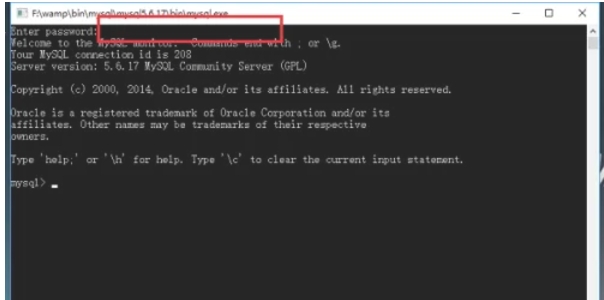
第二步
如果您正在使用Windows系统,并且MySQL已经正确安装和配置,您可能需要先导航到MySQL的安装目录或使用系统环境变量来访问mysql命令。

第三步
在MySQL命令行界面中,您需要输入MySQL的用户名和密码来登录。但只需输入用户名(通常是root)并按回车键即可。
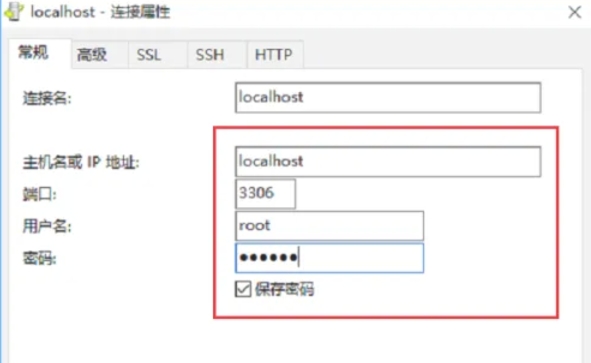
第四步
一旦登录成功,您将看到MySQL的提示符(通常是mysql>)。在这里,您可以输入SQL命令来修改密码。使用以下命令:SET PASSWORD FOR ‘用户名’@’localhost’ = PASSWORD(‘新密码’);
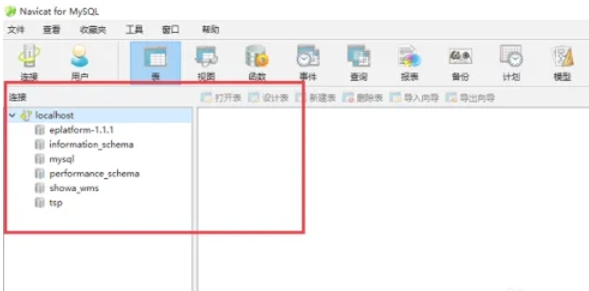
第五步
为了验证密码是否已成功修改,您可以使用MySQL客户端工具(如Navicat)或其他数据库管理工具来尝试使用新密码连接到MySQL服务器。
第六步
打开Navicat。选择“新建连接”或类似的选项。输入数据库类型(MySQL)、主机名(通常是localhost或127.0.0.1)、端口号(默认是3306)、用户名和新密码。点击“测试连接”或类似的按钮来验证凭据。如果连接成功,那么您已经成功修改了MySQL密码。
以上就是华军本站为您整理的mysql怎么修改密码以及mysql修改密码的方法啦,希望能帮到您!
